Comprobación con Viva Goals
Realice un seguimiento de su progreso de OKR y vea cómo su trabajo afecta al propósito colectivo de su equipo con registros en Microsoft Viva Goals.

Nota: En este vídeo, las iniciativas se denominan Proyectos.
En este artículo:
Proteger
Hay dos formas de actualizar el progreso de las ODR en Viva Goals:
-
Comprobación manual: Escribe manualmente el valor más reciente de la métrica de la que realizas un seguimiento a través de la aplicación Viva Goals.
-
Registro integrado: El progreso de OKR se actualiza automáticamente a través de una plataforma de colaboración como Microsoft Teams o una integración con un origen de datos como Azure DevOps.
Comprobación manual
Para proteger y actualizar el progreso:
-
Vaya a la pestaña Mis correctores .
-
Selecciona el botón Proteger situado junto al resultado de clave que quieres actualizar.
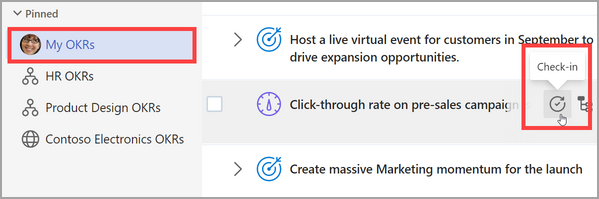
-
Seleccione Tendencia de progreso para ver un gráfico de progreso hacia su objetivo.
-
Actualiza la métrica, el estado y, opcionalmente, Agregar una nota. También puede elegir agregar imágenes, vínculos y listas a la nota.

-
Seleccione Proteger para guardar.
-
El progreso del resultado clave se actualizará y se resumirá a los objetivos alineados (si se configura).
Comprobación integrada
Puede actualizar el progreso de las iniciativas y los resultados clave a través de una aplicación integrada o un origen de datos.
Integración de colaboración
Nota: El administrador debe habilitar la integración con plataformas de terceros. Obtenga más información sobre las integraciones con Viva Goals.
Una vez habilitadas y conectadas estas integraciones, puede introducir las últimas actualizaciones para métricas de resultados clave en la plataforma de colaboración integrada. Estas actualizaciones se reflejarán en Viva Goals.
Integración de datos
El progreso de OKR se puede actualizar automáticamente a través de una integración con un origen de datos de terceros.
-
Se puede configurar un resultado clave en el momento de la creación para integrarlo con un origen de datos como Microsoft Excel Online.Aparecerá un icono que representa ese origen junto al resultado de la clave.
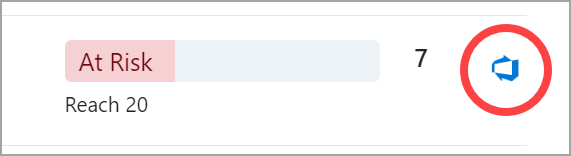
-
Introducir datos en ese origen de datos de terceros actualizará automáticamente el progreso de la métrica de resultados clave. Los datos del origen de terceros se sincronizarán automáticamente cada hora. Para sincronizar con el origen de datos de terceros, seleccione el icono de origen y seleccione Sincronizar ahora.
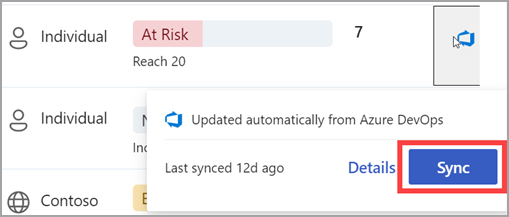
Sugerencia: Para obtener más información sobre cómo configurar un registro integrado, vea Viva Goals información general sobre integraciones.
Otras acciones de comprobación
Registros masivos
Las verificaciones masivas le permiten actualizar varias okrs a la vez.
-
En la vista de lista OKR, seleccione los puntos suspensivos Más opciones y elija Comprobación masiva.
-
Realiza actualizaciones en tu OKR, selecciona Proteger u Omitir y, a continuación, navega a la siguiente OPCIÓN.
Sugerencia: Puede cambiar la fecha de un registro si ha realizado un progreso en un objetivo en un día diferente al que realiza la comprobación.Si se han realizado registros en el OKR después de la fecha que elija, el progreso y el estado de OKR se basarán en la última comprobación.
También puede usar la comprobación masiva abriendo el correo electrónico de aviso de registro y seleccionando Ver OKR.
Establecer una plantilla de nota de registro y una programación para su equipo
Cada check-in incluye una nota de check-in, que es una descripción cualitativa del progreso realizado en el objetivo. Estas notas ayudan a los líderes a comprender el contexto detrás del progreso de un objetivo y el motivo de su estado actual, como por ejemplo por qué está en marcha, detrás o en riesgo.
Un problema común con las notas de registro es que todas tienen diferentes formatos. Esto dificulta que los administradores comprendan rápidamente el progreso que ha hecho el equipo. La creación de una plantilla de nota de registro resuelve este problema al recetar un formato para todas las solicitudes de registro en el equipo.
Si es el propietario de un equipo, puede establecer una plantilla de registro siguiendo estos pasos:
-
Vaya a su equipo y seleccione ... > Configuración del equipo.

-
Seleccione Registros para abrir la pestaña Registros.
-
Vea la programación de registro existente en la sección Ritmo de registro. Seleccione Cambiar programación para ajustar cuándo Viva Goals envía avisos de registro a su equipo.
-
Mueva el control deslizante de la plantilla de nota de registro a la posición activada para crear una plantilla.

-
Viva Goals proporciona una plantilla predeterminada, pero puede editarla según sus preferencias. Seleccione Guardar.
Ahora, cada vez que alguien de su equipo compruebe un objetivo, verá la plantilla.
Si un objetivo pertenece a varios equipos, un usuario verá una lista desplegable con todas las plantillas que podrían aplicarse al objetivo, y puede elegir entre las plantillas.
Conectarse y aprender de expertos y compañeros
Únete al debate y mira los últimos eventos de la Comunidad Viva Goals.
Más información
Crear objetivos, resultados clave e iniciativas en Viva Goals







